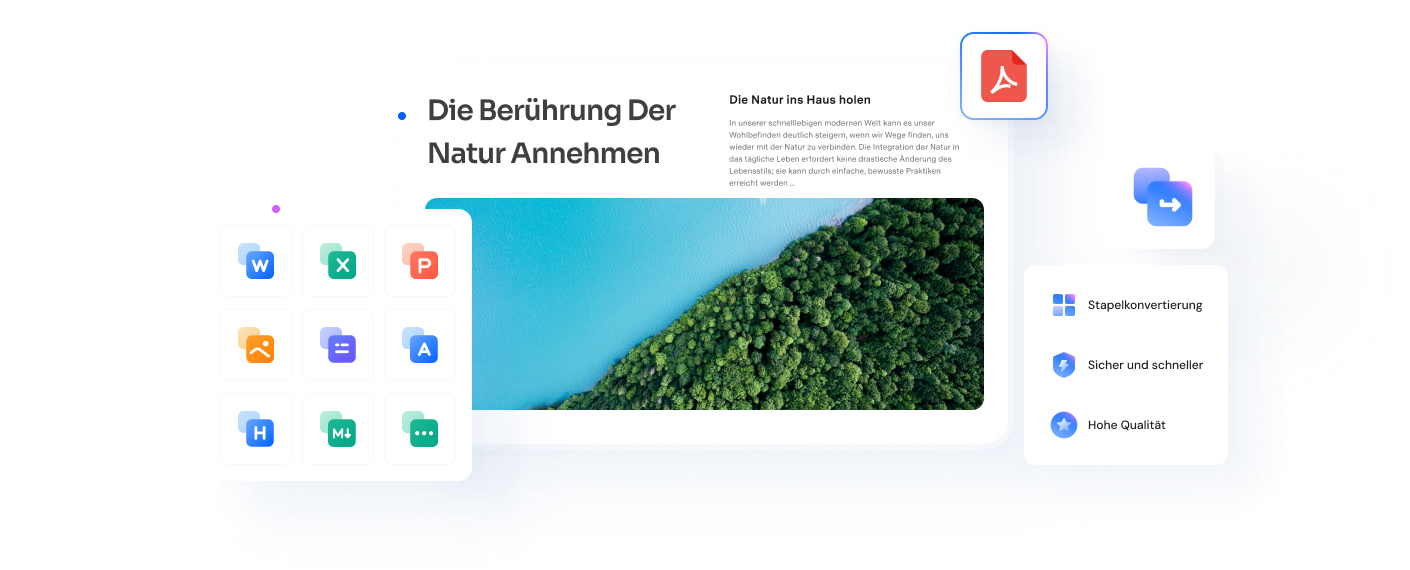Sie haben ein Dokument, das Sie in InDesign erstellt haben und das Sie in Word konvertieren möchten? Der Prozess zum Konvertieren von InDesign in Word kommt Ihnen vielleicht kompliziert vor, doch das ist er nur, wenn Sie nicht das richtige Tool verwenden. Häufig müssen Sie InDesign-Dateien in Word exportieren. Word bietet eine gute Möglichkeit, Texte in Dokumenten zu bearbeiten, wenn Sie die InDesign-App nicht nutzen können. In diesem Artikel stellen wir Ihnen das beste Tool vor, um InDesign-Dateien in Word zu konvertieren – Wondershare PDFelement - PDF Editor.
 G2-Wertung: 4.5/5 |
G2-Wertung: 4.5/5 |  100 % Sicher |
100 % Sicher |Teil 1. Die beste Lösung, um InDesign in Word umzuwandeln
Eines der besten Tools, um InDesign in Word zu exportieren, ist PDFelement. Dieses Dokumentenmanagement-Tool ist bei der Verwaltung von PDF-Dokumenten sehr nützlich, aber auch bei der Konvertierung von Dokumenten von einem Format in ein anderes. Das Programm ist nicht nur besonders einfach zu bedienen, sondern bietet außerdem die folgenden Funktionen:
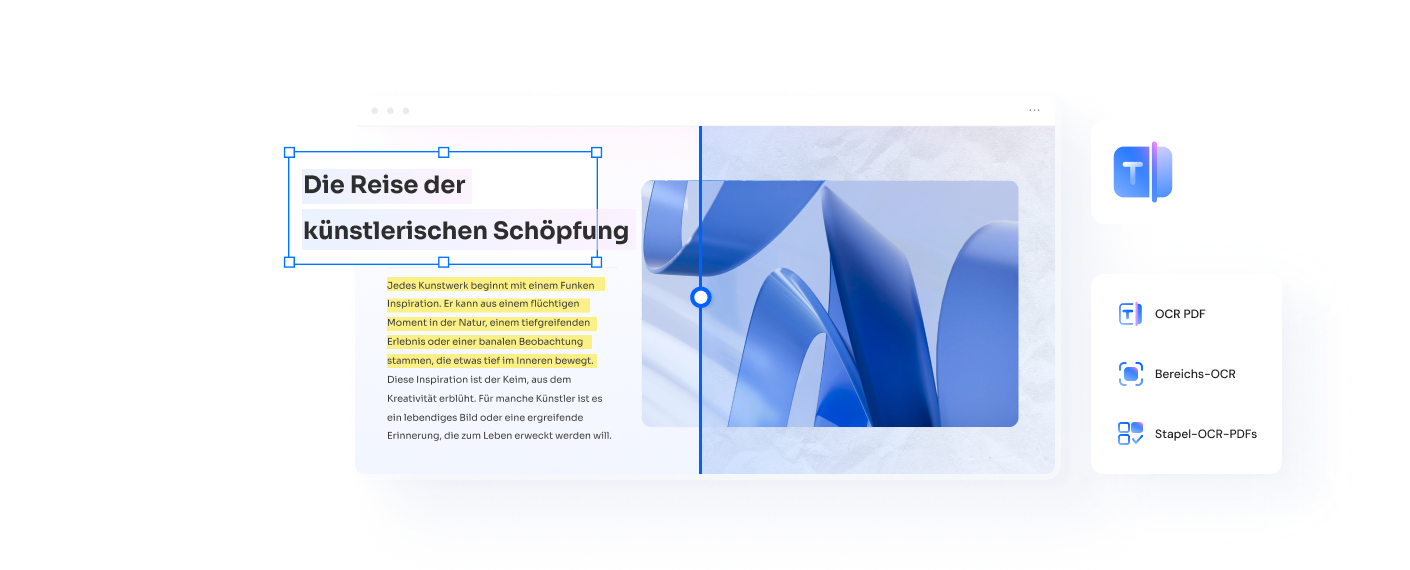
- Mit diesem Tool können Sie PDF-Dokumente mit einem einzigen Klick erstellen und die PDF-Dateien außerdem in jedes andere Format konvertieren, einschließlich Word.
- Es bietet darüber hinaus eine leistungsstarke OCR-Funktion, mit der Sie gescannte oder Bild-PDF-Dateien in bearbeitbare Formate konvertieren können.
- Sie können es nutzen, um verschiedene Eigenschaften von PDF-Dokument zu bearbeiten, einschließlich der Texte und Bilder im Dokument.
- Sie können ganz einfach Formulare erstellen und ausfüllen sowie die Signaturfunktion zum Schutz vertraulicher Dokumente verwenden.
Teil 2. So konvertieren Sie InDesign in Word
PDFelement macht es Ihnen besonders einfach, InDesign-Dateien in Word zu konvertieren. Im Folgenden lesen Sie eine Schritt-für-Schritt-Anleitung, die den Vorgang vorstellen:
 G2-Wertung: 4.5/5 |
G2-Wertung: 4.5/5 |  100 % Sicher |
100 % Sicher |- Schritt 1: InDesign-Dateien in PDF exportieren
- Schritt 2. InDesign PDF öffnen
- Schritt 3: InDesign in Word konvertieren
Schritt 1: InDesign-Dateien in PDF exportieren
Klicken Sie in der InDesign-App auf „Datei“ und dann auf „Exportieren“. Wählen Sie in der Dialogbox „Adobe PDF (Print)“ als Format und klicken Sie auf „Speichern“.
Schritt 2. InDesign PDF öffnen
Um das InDesign-PDF zu öffnen, klicken Sie im Hauptfenster des Programms auf „PDF erstellen“ oder ziehen Sie die Datei in das Programm, um sie zu öffnen.

Schritt 3: InDesign in Word konvertieren
Um die geöffnete Datei in Word zu konvertieren, klicken Sie im Hauptmenü auf „Konvertieren“ und dann auf „Zu Word“. Nun können Sie den Ausgabeordner zum Speichern des konvertierten Word-Dokuments wählen. Nachdem Sie alle Eigenschaften festgelegt haben, klicken Sie auf „Konvertieren“.
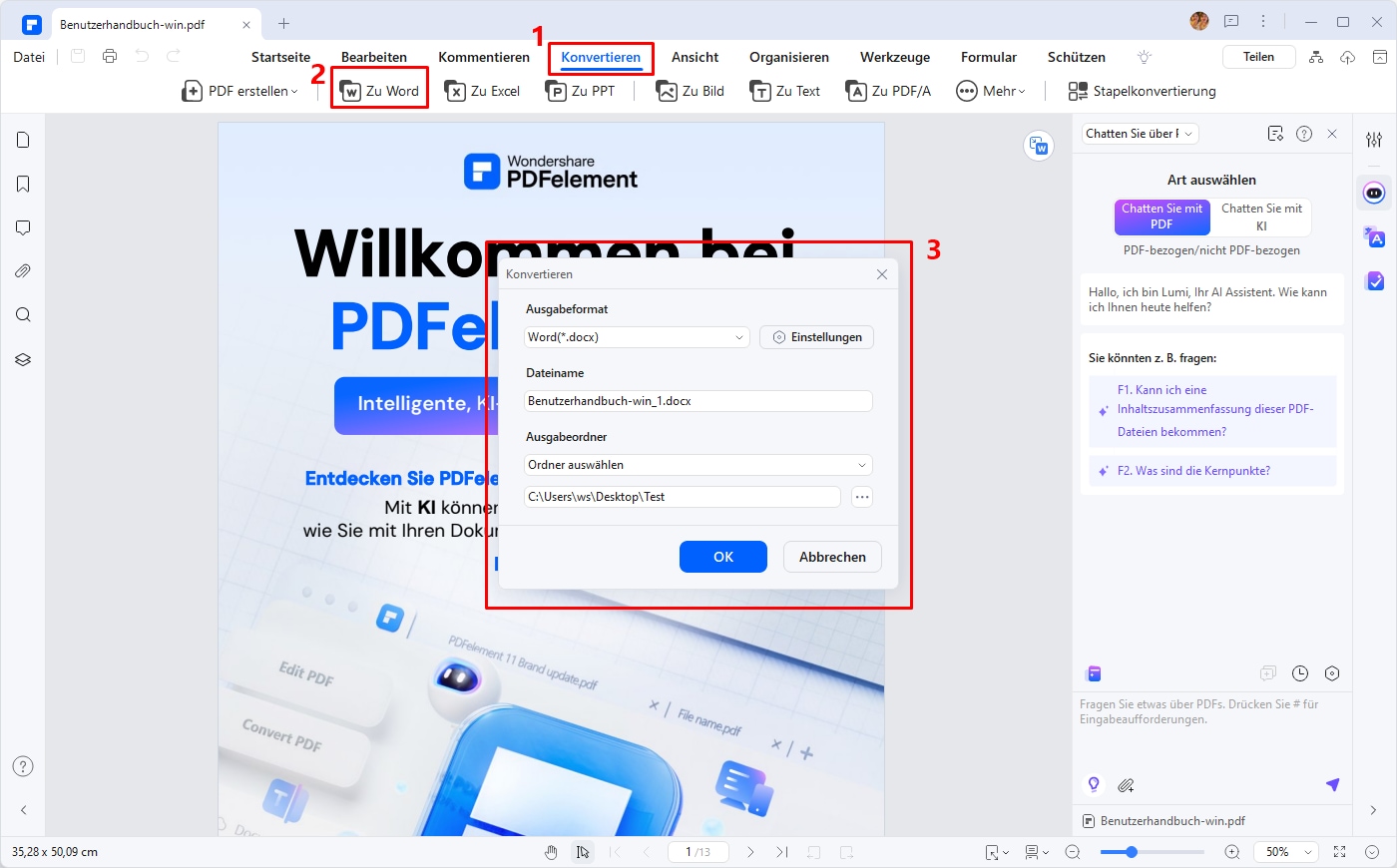
Tipps: Wie Sie InDesign in Word Online exportieren
Heutzutage gibt es zahlreiche Online-Tools, die es ermöglichen, InDesign in Word umzuwandeln. Diese Tools bieten oft eine schnelle und unkomplizierte Lösung, insbesondere wenn Sie nur selten eine InDesign-Datei als Word exportieren möchten. Der übliche Prozess besteht darin, die InDesign-Dateien zunächst in PDF zu exportieren und diese PDFs anschließend in ein Word-Dokument zu konvertieren. Doch obwohl dieser Ansatz praktikabel scheint, gibt es einige Einschränkungen, die Sie beachten sollten.
Nachteile von Online-Tools
-
Eingeschränkte Kompatibilität mit passwortgeschützten Dateien
Die meisten Online-Tools unterstützen keine passwortgeschützten Dokumente. Falls Ihre InDesign in Word umwandeln-Anfrage ein geschütztes PDF umfasst, stoßen Sie schnell an die Grenzen. -
Probleme bei der Bildverarbeitung
Besonders bei Dokumenten mit zahlreichen oder detaillierten Bildern geraten Online-Konverter ins Straucheln. Grafiken und Layouts werden oft nicht korrekt formatiert, was zu einem unausgereiften Endergebnis führt. -
Keine Bearbeitungsmöglichkeiten vor der Konvertierung
Bei Online-Lösungen können Sie keine Änderungen am PDF vornehmen, bevor Sie es in Word konvertieren. Möchten Sie Text korrigieren, Bilder ersetzen oder andere Anpassungen vornehmen, ist dies nicht möglich. -
Datensicherheitsrisiken
Wenn Sie sensible Daten verarbeiten, sollten Sie sich bewusst sein, dass Online-Tools keine garantierte Sicherheit bieten. Das Hochladen von Dokumenten birgt immer ein gewisses Risiko, da Sie die Kontrolle über Ihre Dateien an Dritte abtreten.
Warum PDFelement die bessere Lösung ist
Im Vergleich zu Online-Tools bietet PDFelement eine Vielzahl von Vorteilen für die Konvertierung von InDesign to Word. Dieses leistungsstarke Programm überwindet die Grenzen von Online-Konvertern und stellt sicher, dass Ihre Anforderungen vollumfänglich erfüllt werden:
-
Kompatibilität mit passwortgeschützten Dateien
Mit PDFelement können Sie geschützte PDFs öffnen und bearbeiten. Solange Sie das Passwort kennen, können diese Dokumente problemlos in Word exportiert werden. -
Optimale Bildverarbeitung und Layout-Erhaltung
PDFelement stellt sicher, dass sowohl das Layout als auch die Bilder Ihrer aus einer InDesign-Datei exportierten Word-Dokumente detailgetreu erhalten bleiben. Dies spart Ihnen Zeit, da keine umfangreichen Nachbearbeitungen erforderlich sind. -
Mächtige Bearbeitungsfunktionen
Anders als bei Online-Tools haben Sie mit PDFelement die Möglichkeit, Ihr PDF vor der Konvertierung nach Bedarf zu bearbeiten. Ändern Sie Texte, fügen Sie Bilder hinzu oder aktualisieren Sie Formulare, bevor Sie die Datei in Word umwandeln. -
Maximale Datensicherheit
Indem Sie mit einer Offline-Lösung wie PDFelement arbeiten, stellen Sie sicher, dass Ihre sensiblen Daten sicher bleiben. Keine Ihrer Dateien wird in der Cloud gespeichert oder an Drittanbieter gesendet, was ein Höchstmaß an Datenschutz gewährleistet.
 G2-Wertung: 4.5/5 |
G2-Wertung: 4.5/5 |  100 % Sicher |
100 % Sicher |FAQs zur Konvertierung von InDesign in Word
F1. Kann ich eine InDesign-Datei direkt in ein Word-Dokument umwandeln?
Nein, eine direkte Konvertierung ist nicht möglich. Sie müssen die InDesign-Datei zuerst als PDF exportieren und dann mit einem Tool wie PDFelement in ein Word-Dokument umwandeln.
F2. Welche Tools eignen sich am besten, um eine InDesign-Datei in ein Word-Dokument zu konvertieren?
PDFelement ist eines der besten Tools, da es eine einfache Bedienung bietet und zudem über eine OCR-Funktion verfügt. Diese Funktion ermöglicht es, auch gescannte PDFs in Word zu exportieren.
F3. Werden beim Umwandeln von InDesign in Word Layouts und Bilder erhalten bleiben?
Ja, Tools wie PDFelement sorgen dafür, dass das Layout und Bilder so gut wie möglich erhalten bleiben. Allerdings können bei komplexen Designs geringfügige Anpassungen erforderlich sein.
F4. Gibt es eine Möglichkeit, eine geschützte PDF-Datei aus einer InDesign-Datei in Word zu exportieren?
Ja, PDFelement kann passwortgeschützte PDFs öffnen und konvertieren. Sie benötigen jedoch das Passwort, um geschützte Inhalte zu bearbeiten.
F5. Was sind die häufigsten Probleme beim Online-Konvertieren von InDesign in Word?
Online-Tools bieten oft eingeschränkte Funktionen. Probleme treten meist bei passwortgeschützten Dateien, Bildern mit hohem Detailgrad oder sensiblen Daten auf, da die Sicherheit nicht immer gewährleistet ist.
Fazit
Wenn Sie eine Datei von InDesign nach Word exportieren möchten, stellt PDFelement die ideale Lösung dar. Das Programm kombiniert Benutzerfreundlichkeit mit leistungsstarken Funktionen wie der Konvertierung und Bearbeitung von PDFs. Es ist eine sichere, zuverlässige und schnelle Methode, um Dokumente für die Weiterverarbeitung in Word bereitzustellen. Für die beste Qualität und den Schutz sensibler Inhalte lohnt es sich, auf Offline-Tools wie PDFelement zurückzugreifen, anstatt auf unsichere Online-Converter zu setzen. Nutzen Sie diese effektive Lösung, um Ihre Arbeit effizienter zu gestalten und beeindruckende Ergebnisse zu erzielen.
 G2-Wertung: 4.5/5 |
G2-Wertung: 4.5/5 |  100 % Sicher |
100 % Sicher |